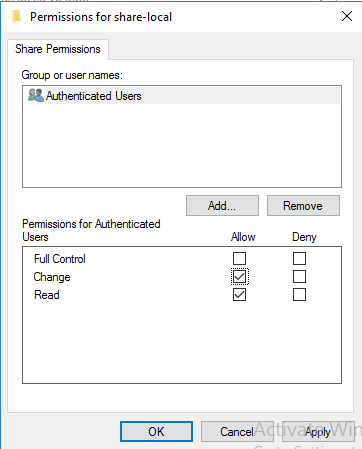Windows server 2016 как сделать общий доступ к папке
Файловый сервер на базе Windows Server 2016 Шаг [2] Настройка прав доступа к сетевым папкам на файловом сервере
Файловый сервер установлен. Об установке и настройке файлового сервера смотрите статью «Файловый сервер на базе Windows Server 2016». В этой статье я расскажу о настройке прав доступа к сетевым папкам на файловом сервере.
На логическом диске D: файлового сервера создадим папку, например, share-local. Это будет корневая папка для всего файлового сервера.
Включаем Sharing для этой папки. Нажимаем Advansed Sharing > удаляем Everyone и добавляем Authenticated Users или Domain Users.
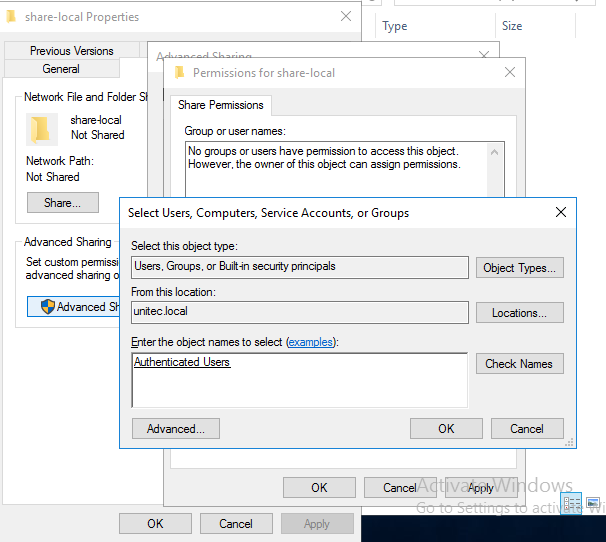
Устанавливаем права для Authenticated Users.
Теперь включаем ABE (Access Based Enumeration) — папки, к которым нет доступа, не будут отображаться. На Windows Server 2016 опция ABE находится в File and Storage Services > Shares. Выбираем нашу папку, клик правой кнопкой мыши >Properties и в пункте меню Settings ставим флаг — Enable access-based enumeration.
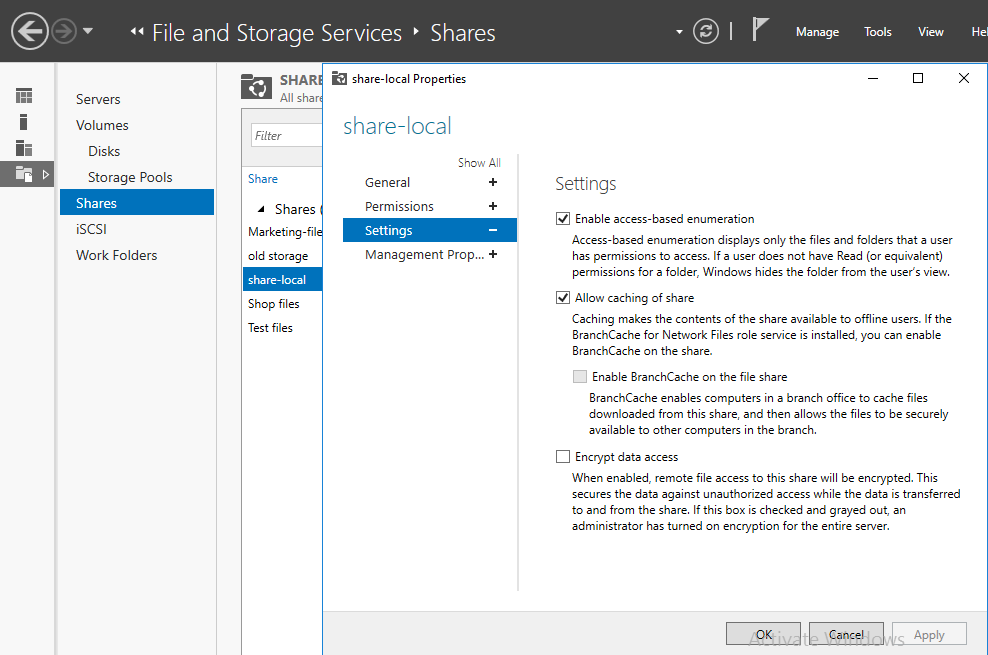
Возвращаемся к нашей папке share-local. Заходим на вкладку Security, нажимаем Advansed. В появившемся окне Advansed Security нажимаем Disable inheriatance (Отключить наследование). Отключаем наследование с преобразованием унаследованных прав в явные.

Оставляем полный доступ для этой папки, ее подпапок и файлов администраторам и системе, права создателя-владельца урезаем, остальные права доступа удаляем.

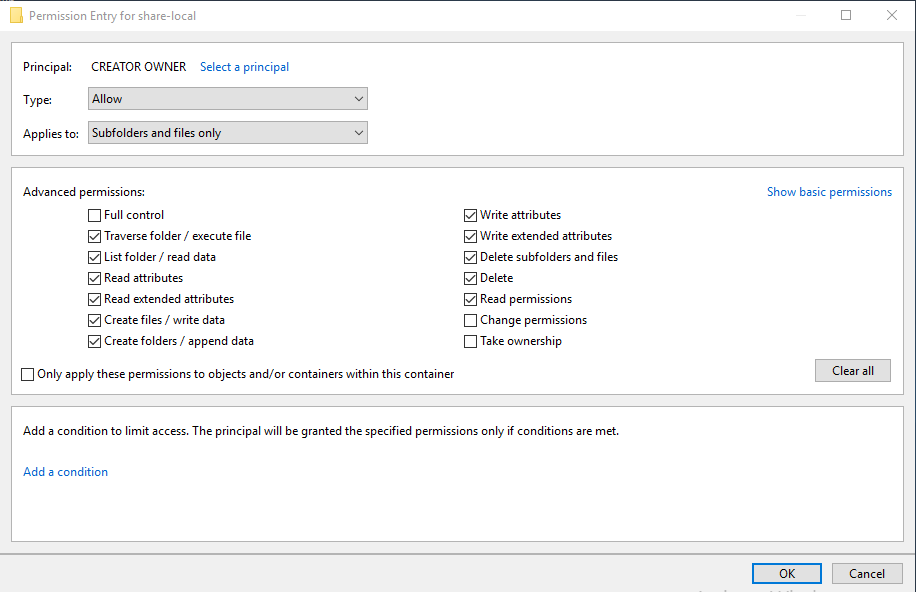
Добавляем группу Domain Users c правом только чтения и только этой папки.
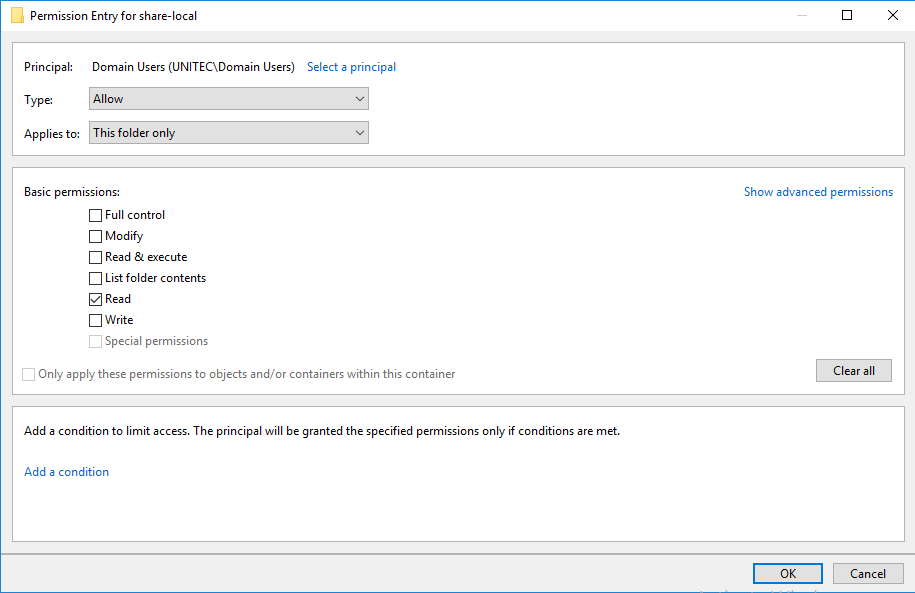
Создаем подпапки отделов. Вновь созданные папки будут видны только администраторам. Добавим группы, которые должны получить доступ к ним. И не забываем поставить флаг Write для групп.
Как видно, теперь пользователь сети нужного отдела видит папку своего отдела и может в ней создавать папки и файлы.
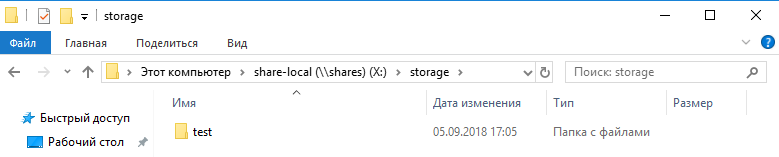
Создаем папку для второго отдела, добавляем нужную группу к доступу — у нашего пользователя по прежнему только его папка.
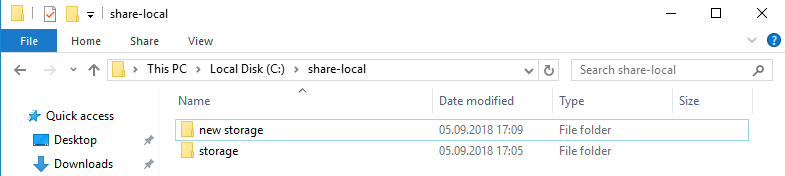
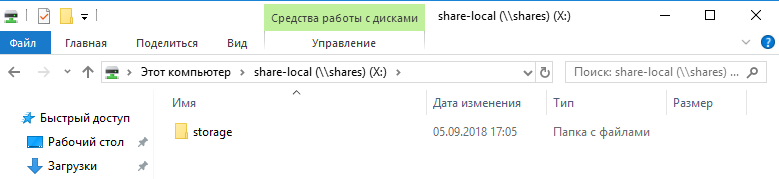
Помним, что один из отделов уже имеет общий ресурс для отдела. И нужно этому отделу подключить еще одну сетевую папку. Для этих целей мы создали наш Namespace. O Namespace смотрите статью
«Файловый сервер на базе Windows Server 2016».
Подключаем сетевой ресурс через \\unitec.local\share-files
Видим 2 папки нашего отдела. Одна из них корневая со старого сетевого ресурса (dc share), а вторая подпапка отдела (new share) с нового файлового сервера. У пользователя все работает, есть возможность создавать файлы и папки.
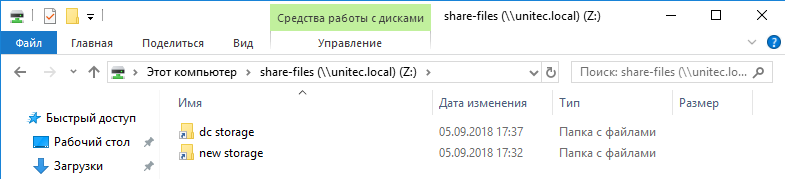
Представим ситуацию, что кто-то вне нашего отдела узнал, что в локальной сети есть сетевой ресурс \\unitec.local\share-files и решил проверить — будет ли у него доступ.
В результате такой пользователь увидит следующее. У него будут отображаться 2 папки первого отдела. Если он зайдет в корневую папку старого сетевого ресурса (dc share) — то для него папка будет пуста, так как на папке включен ABE. При попытке входа на подпапку отдела нового файлового сервера — получит ошибку.
Права доступа у нас работают.

Хочу добавить, что у меня не стояла задача создания структуры папок в корневой папке отдела и назначения прав на папки структуры.
Использование общих папок в Windows Server Essentials Use Shared Folders in Windows Server Essentials
Область применения: Windows Server 2016 Essentials, Windows Server 2012 R2 Essentials, Windows Server 2012 Essentials Applies To: Windows Server 2016 Essentials, Windows Server 2012 R2 Essentials, Windows Server 2012 Essentials
Windows Server Essentials представляет собой центральное местоположение для всех данных и файлов, доступных через общие папки, размещенные на сервере. Windows Server Essentials provides a central location for all of your data and files through the shared folders that are located on your server.
Существует несколько разных способов осуществления доступа к общим папкам в Windows Server Essentials с устройства, подключенного к серверу. There are several different ways that you can access your shared folders on Windows Server Essentials from a device that is connected to the server:
Использование панели запуска Windows Server Essentials Using the Windows Server Essentials Launchpad
Благодаря мастеру подключения компьютера к серверу можно работать с панелью запуска с любого компьютера, подключенного к серверу. You can use the Launchpad from any computer that is connected to the server by using the Connect My Computer to the Server Wizard. Дополнительные сведения о подключении компьютера к серверу см. в разделе Подключение компьютеров к серверу. For more information about connecting your computer to the server, see Connect computers to the server.
После подключения компьютера к серверу ярлык «Панель запуска» добавляется в область уведомлений на рабочем столе. After you connect your computer to the server, a Launchpad shortcut is added to the notification area of your desktop. Дважды щелкните значок панели запуска и введите свои сетевые учетные данные, чтобы получить доступ к общим папкам с панели запуска. Double-click the Launchpad icon and enter your network credentials to access shared folders by using the Launchpad. С помощью ссылки «Общие папки» на панели запуска можно загружать файлы из любых отображаемых общих папок и отправлять файлы в эти папки, перетаскивая файлы с локального компьютера в общие папки, и наоборот. Using the shared folders link on the Launchpad, you can upload or download files to any of the shared folders that are listed by dragging and dropping files between the local computer and the shared folders. Общие папки позволяют осуществлять потоковую передачу музыки и видео, воспроизводить слайдшоу и записывать ТВ-программы на любом компьютере, подключенном к серверу, а также воспроизводить слайдшоу для просмотра изображений. Shared folders enable you to stream music and videos, play slideshows, or record TV programs on any computer that is connected to the server, or you can play a slide show to view pictures.
Дополнительные сведения о панели запуска см. в разделе Общие сведенияоб элементе «Панель запуска». For more information about the Launchpad, see Launchpad Overview.
Копирование или перемещение общих файлов или папок с помощью панели запуска Copy or move shared files or folders using the Launchpad
При необходимости копировать или переместить общие файлы в Windows Server Essentials с помощью панели запуска щелкните вкладку Общие папки на панели запуска. When you want to copy or move shared files on Windows Server Essentials by using the Launchpad, click the Shared Folders tab in the Launchpad.
Если требуется переместить файл или папку из одного местоположения в другое в разделе Общие папки, можно воспользоваться методом перетаскивания так же, как при перемещении файлов и папок на компьютере. If you want to move a file or folder from one location to another in Shared Folders, you can use the drag-and-drop method in the same way as you would move files and folders on your computer. Откройте папку, которая содержит файл или папку для перемещения. Open the folder that contains the file or folder that you want to move. Затем откройте нужную конечную папку в другом окне. Then open the folder where you want to move it to in a different window. Поместите окна на рабочем столе рядом друг с другом, чтобы было видно содержимое обоих, а затем перетащите файл или папку из первой папки во вторую. Position the windows side-by-side on the desktop so that you can see the contents of both, and then drag the file or folder from the first folder to the second folder.
При использовании метода перетаскивания можно заметить, что иногда файл или папка копируется, а в других случаях — перемещается. When using the drag-and-drop method, you might notice that sometimes the file or folder is copied, and at other times it is moved. При перемещении элемента между папками, хранимыми на одном и том же жестком диске, элемент перемещается, чтобы не создавать два экземпляра одного и того же файла (или папки) в одном местоположении. If you are dragging an item between two folders that are stored on the same hard disk, the item is moved so that two copies of the same file or folder aren’t created in the same location. При перемещении элемента в папку, находящуюся в другом местоположении (например, на другом компьютере), или на съемный носитель, например флэш-накопитель USB, элемент копируется. If you drag the item to a folder that is in a different location (such as another computer) or to removable media such as a USB flash drive, the item is copied.
Если требуется копировать файлы или папки из одного местоположения в другое в разделе Общие папки, можно воспользоваться методом копирования и вставки так же, как копируются файлы на компьютере. If you want to copy files or folders from one location to another in Shared Folders, you can use the copy and paste method in the same way as you would copy files on your computer. Откройте папку, которая содержит файлы для копирования. Open the folder that contains the files that you want to copy. Щелкните правой кнопкой файлы, которые требуется копировать, и нажмите Копировать. Right-click the files that you want to copy, and then click Copy. Щелкните правой кнопкой папку, в которой нужно вставить копированные файлы, а затем щелкните Вставить. Right-click the folder where you want to paste the copied files, and then click Paste.
Использование удаленного Веб-доступ Using Remote Web Access
Можно осуществлять доступ к общим файлам и папкам с любого удаленного компьютера, используя веб-сайт удаленного веб-доступа. You can access shared files and folders from any remote computer by using the Remote Web Access website. На компьютере в сети сервера для доступа к веб-сайту удаленного Веб-доступ откройте браузер и введите https:// /ремоте. From a computer within the server network, to access the Remote Web Access website, open the Internet browser and type https:// /remote. С помощью удаленного веб-доступа можно просматривать файлы в общих папках и управлять ими. Using Remote Web Access, you can view and manage files on the shared folders. Пошаговые инструкции см. в разделе Использование удаленного веб-доступ. For step-by-step instructions, see Use Remote Web Access.
Можно осуществлять доступ к общим файлам и папкам с любого удаленного компьютера, используя веб-сайт удаленного веб-доступа. You can access shared files and folders from any remote computer by using the Remote Web Access website. На компьютере в сети сервера для доступа к веб-сайту удаленного Веб-доступ откройте браузер и введите https:// /ремоте. From a computer within the server network, to access the Remote Web Access website, open the Internet browser and type https:// /remote. С помощью удаленного веб-доступа можно просматривать файлы в общих папках и управлять ими. Using Remote Web Access, you can view and manage files on the shared folders. Пошаговые инструкции см. в разделе Использование удаленного веб-доступ. For step-by-step instructions, see Use Remote Web Access.
Необходимо включить удаленный веб-доступ на сервере, чтобы осуществлять доступ к веб-сайту удаленного веб-доступа. Remote Web Access on the server must be turned on in order to access the Remote Web Access website. Дополнительные сведения об управлении удаленными Веб-доступ см. в разделе Manage remote веб-доступ. For information about managing Remote Web Access, see Manage Remote Web Access.
Создание, переименование, перемещение, удаление или копирование файлов и папок в удаленном Веб-доступ Create, rename, move, delete, or copy files and folders in Remote Web Access
Удаленный веб-доступ позволяет создавать новые папки в существующей общей папке, переименовывать, перемещать, копировать или удалять файлы и папки на сервере. You can use Remote Web Access to create new folders in an existing shared folder, to rename files and folders, to move or copy files and folders, and to delete files and folders on your server. Дополнительные сведения см. в разделе Создание, переименование, перемещение, удаление или копирование файлов и папок в удаленном Веб-доступ. в разделе Использование удаленного веб-доступ. For more information, see the section Create, rename, move, delete, or copy files and folders in Remote Web Access? in the topic Use Remote Web Access.
Отправка и скачивание файлов в удаленном Веб-доступ Upload and download files in Remote Web Access
На вкладке Общие папки удаленного веб-доступа можно отправлять и загружать файлы. On the Remote Web Access Shared Folders tab, you can upload and download files. Дополнительные сведения см. в разделе Отправка и скачивание файлов в удаленном Веб-доступ. в разделе Использование удаленного веб-доступ. For more information, see the section Upload and download files in Remote Web Access? in the topic Use Remote Web Access.
Удаленный веб-доступ позволяет создавать новые папки в существующей общей папке, переименовывать, перемещать, копировать или удалять файлы и папки на сервере. You can use Remote Web Access to create new folders in an existing shared folder, to rename files and folders, to move or copy files and folders, and to delete files and folders on your server. Дополнительные сведения см. в разделе Создание, переименование, перемещение, удаление или копирование файлов и папок в удаленном Веб-доступ. в разделе Использование удаленного веб-доступ. For more information, see the section Create, rename, move, delete, or copy files and folders in Remote Web Access? in the topic Use Remote Web Access.
Отправка и скачивание файлов в удаленном Веб-доступ Upload and download files in Remote Web Access
На вкладке Общие папки удаленного веб-доступа можно отправлять и загружать файлы. On the Remote Web Access Shared Folders tab, you can upload and download files. Дополнительные сведения см. в разделе Отправка и скачивание файлов в удаленном Веб-доступ. в разделе Использование удаленного веб-доступ. For more information, see the section Upload and download files in Remote Web Access? in the topic Use Remote Web Access.
Использование моего серверного приложения для Windows Phone Using My Server app for Windows Phone
Доступ к общим папкам можно осуществлять через систему Windows Phone, используя приложение «Мой сервер» для Windows Phone. You can access shared folders through your Windows Phone by using the My Server app for Windows Phone. Это приложение можно загрузить из Магазина Windows Phone. You can download this app from the Marketplace for Windows Phone.
Использование моего серверного приложения для Windows 8 Using My Server app for Windows 8
Доступ к общим папкам можно осуществлять и через Windows 8, используя приложение «Мой сервер» для Windows 8. You can access shared folders through Windows 8 by using the My Server app for Windows 8. Это приложение можно загрузить из Магазина приложений для Windows 8. You can download this app from the Windows 8 App store.
Как правильно установить и настроить файловый сервер на Windows Server
В качестве примера используется Windows Server 2012 R2 (2016, 2019). Инструкция разбита на несколько шагов и представляет из себя полный цикл настройки файлового хранилища для использования в малых и средних компаниях.
Шаг 1. Выбор оборудования и подготовка сервера
В качестве сервера, желательно, выбрать профессиональное оборудование. Системные требования для файлового сервера не высокие:
Например, для компании в 300 пользователей подойдет сервер с процессором Xeon E3, 8 Гб ОЗУ и 5 Тб дискового пространства на дисках SAS 10K.
Дополнительные требования
Подробнее о выборе оборудования читайте статью Как выбрать сервер.
Шаг 2. Установка Windows и настройка системы
Установка системы
Настройка системы
Шаг 3. Базовые настройки файлового сервера
Это стандартные действия, которые выполняются при настройке обычного файлового сервера.
Установка роли и вспомогательных компонентов
Как правило, данная роль устанавливается вместе с Windows. Остается только это проверить и доустановить компоненты, которые нужны для полноценной эксплуатации сервиса.
Открываем Диспетчер серверов. Он может быть запущен из панели быстрого запуска.
В открывшемся окне оставляем Установка ролей и компонентов и нажимаем Далее.
В следующем окне выбираем нужный сервер (выбран по умолчанию, если работаем на сервере, а не через удаленную консоль) и нажимаем Далее.
Среди ролей находим Файловые службы и службы хранилища, раскрываем ее и проверяем, что установлены галочки напротив следующих компонентов:
Если данные службы не установлены, выбираем их и нажимаем Далее.
В окне Выбор компонентов просто нажимаем Далее.
Откроется окно Подтверждение установки компонентов. Нажимаем Установить и после окончания процесса перезагружаем сервер.
Настройка шары (общей папки)
Создаем первую папку, которую хотим предоставить в общее использование. Затем кликаем по ней правой кнопкой мыши и нажимаем Свойства:
В открывшемся окне переходим на вкладку Доступ и нажимаем Расширенная настройка:
Ставим галочку Открыть общий доступ к этой папке и нажимаем кнопку Разрешения:
Предоставляем полный доступ всем пользователям:
* конечно же, мы не будем давать доступ всем пользователям, но для этого есть вкладка безопасность (см. ниже).
Нажимаем OK и еще раз OK.
Теперь переходим на вкладку Безопасность и нажимаем Дополнительно:
В открывшемся окне нажимаем Отключение наследования и Преобразовать унаследованные разрешения в явные разрешения этого объекта.
Выставляем необходимые права на папку, например:
Совет: старайтесь управлять правами на ресурсы только при помощи групп. Даже если доступ необходимо предоставить только одному человеку!
Теперь нажимаем OK два раза. Папка настроена для общего использования и в нашем примере доступна по сетевому пути \\fs1\Общая папка.
Шаг 4. Тюнинг файлового сервера или профессиональные советы
Данные настройки, по сути, представляют секреты того, как сделать файловый сервер лучше, надежнее и безопаснее. Применяя их, администраторы создают более правильную и профессиональную среду ИТ.
С самого начала стоит создавать общие папки в пространстве имен DFS. На это есть две основные причины:
Теневые копии
Позволят вернуться к предыдущим версиям файлов. Это очень полезная функция позволит не только восстановить некорректно отредактированный документ, но и вернуть случайно удаленный файл или папку.
Как настроить и пользоваться данной возможностью, читайте подробнее в инструкции Как включить и настроить теневые копии.
Аудит
Аудит позволит вести протокол доступа к данным — понять, кто и когда удалил важные данные или внес в них изменения.
О том, как настроить данную возможность читайте статью Как включить аудит доступа к файлам Windows.
Анализатор соответствия рекомендациям
В диспетчер управления серверами Windows встроен инструмент для проверки конфигурации сервера — анализатор соответствия рекомендациям. Чтобы им воспользоваться переходим в диспетчере в Локальный сервер:
Рассмотрим решения некоторых рекомендаций.
1. Для XXX должно быть задано рекомендованное значение.
Это набор однотипных рекомендаций, для выполнения которых нужно обратить внимание на описание и задать значение параметро, которое в нем указано. Например, для CachedOpenLimit в описании проблемы есть описание решения — «Задайте для CachedOpenLimit рекомендуемое значение 5». Чтобы это сделать, открываем Powershell от администратора и вводим команду:
* мы задаем параметру CachedOpenLimit значение 5, как это и рекомендовано анализатором.
На запрос, уверены ли мы, что хотим выполнить команду, отвечаем утвердительно.
Остальные параметры задаем аналогичными действиями.
2. Файл Srv.sys должен быть настроен на запуск по требованию.
В командной строке от имени администратора вводим:
sc config srv start= demand
3. Создание коротких имен файлов должно быть отключено.
В командной строке от имени администратора вводим:
fsutil 8dot3name set 1
Шаг 5. Настройка средств обслуживания
Ни одна инфраструктура не может полноценно существовать без мониторинга и резервного копирования. Предупредить о возможной проблеме, узнать о последней раньше пользователей или иметь возможность восстановить данные — показатели высокой ответственности и профессионализма системного администратора.
Резервное копирование
Для файлового сервера все просто — необходимо резервировать все рабочие папки и файлы. Лучшим решением будет ежедневное копирование новых данных, и с определенной периодичностью (например, раз в месяц), создавать полный архив.
Мониторинг
Шаг 6. Тестирование
Тестирование состоит из 3-х основных действий:
Общие сведения о совместном использовании файлов с помощью протокола SMB 3 в Windows Server Overview of file sharing using the SMB 3 protocol in Windows Server
Применяется к: Windows Server 2019, Windows Server 2016, Windows Server 2012 R2, Windows Server 2012 Applies to: Windows Server 2019, Windows Server 2016, Windows Server 2012 R2, Windows Server 2012
В этой статье описывается функция SMB 3 в Windows Server 2019, Windows Server 2016, Windows Server 2012 R2 и Windows Server 2012, а также практическое применение совершенно новой или обновленной функциональной возможности этой версии по сравнению с предыдущими, а также требования к оборудованию. This topic describes the SMB 3 feature in Windows Server 2019, Windows Server 2016, Windows Server 2012 R2, and Windows Server 2012—practical uses for the feature, the most significant new or updated functionality in this version compared to previous versions, and the hardware requirements. SMB также является протоколом структуры для решений программно-определяемого центра обработки данных (SDDC), например для Локальных дисковых пространств, реплик хранилища и др. SMB is also a fabric protocol used by software-defined data center (SDDC) solutions such as Storage Spaces Direct, Storage Replica, and others. SMB версии 3.0 появился в Windows Server 2012 и постепенно улучшался в последующих выпусках. SMB version 3.0 was introduced with Windows Server 2012 and has been incrementally improved in subsequent releases.
Описание компонента Feature description
Протокол SMB — это сетевой протокол для общего доступа к файлам, который позволяет приложениям компьютера читать и записывать файлы, а также запрашивать службы серверных программ в компьютерной сети. The Server Message Block (SMB) protocol is a network file sharing protocol that allows applications on a computer to read and write to files and to request services from server programs in a computer network. Протокол SMB может использоваться поверх протокола TCP/IP или других сетевых протоколов. The SMB protocol can be used on top of its TCP/IP protocol or other network protocols. С помощью протокола SMB приложение (или использующий его пользователь) может получать доступ к файлам и другим ресурсам удаленного сервера. Using the SMB protocol, an application (or the user of an application) can access files or other resources at a remote server. Это позволяет приложениям читать, создавать и обновлять файлы на удаленном сервере. This allows applications to read, create, and update files on the remote server. SMB может также обмениваться данными с любой серверной программой, которая настроена на получение клиентских запросов SMB. SMB can also communicate with any server program that is set up to receive an SMB client request. SMB — это протокол структуры, который используется вычислительными технологиями программно-определяемых центров обработки данных (SDDC), такими как Локальные дисковые пространства и реплики хранилища. SMB is a fabric protocol that is used by Software-defined Data Center (SDDC) computing technologies, such as Storage Spaces Direct, Storage Replica. Дополнительные сведения см. в статье Windows Server software-defined datacenter (Программно-определяемый центр обработки данных Windows Server). For more information, see Windows Server software-defined datacenter.
Практическое применение Practical applications
В этом подразделе описан ряд способов использования нового протокола SMB 3.0. This section discusses some new practical ways to use the new SMB 3.0 protocol.
Если вам нужно сэкономить дисковое пространство в общем файловом ресурсе SMB, рассмотрите возможность использования Синхронизации файлов Azure с включенным распределением по уровням облака. If you need to conserve storage space on an SMB file share, consider using Azure File Sync with cloud tiering enabled. Благодаря этому вы сможете кэшировать часто используемые файлы локально и распределять редко используемые файлы по уровням облака, сохраняя пространство в локальном хранилище и поддерживая производительность. This allows you to cache your most frequently accessed files locally and tier your least frequently accessed files to the cloud, saving local storage space while maintaining performance. Дополнительные сведения см. в статье Планирование развертывания Синхронизации файлов Azure. For details, see Planning for an Azure File Sync deployment.
Новые и измененные функции New and changed functionality
В следующих разделах описываются функциональные возможности, добавленные в SMB 3, и последующие обновления. The following sections describe functionality that was added in SMB 3 and subsequent updates.
Функции, добавленные в Windows Server 2019 и Windows 10 версии 1809 Features added in Windows Server 2019 and Windows 10, version 1809
Функции, добавленные в Windows Server версии 1709 и Windows 10 версии 1709 Features added in Windows Server, version 1709, and Windows 10, version 1709
| Компонент или функция Feature/functionality | Новинка или обновление New or updated | Сводка Summary |
|---|---|---|
| Гостевой доступ к общим папкам отключен Guest access to file shares is disabled | Создать New | Клиент SMB больше не разрешает следующие действия: доступ учетной записи гостя к удаленному серверу; откат к учетной записи гостя после ввода недопустимых учетных данных. The SMB client no longer allows the following actions: Guest account access to a remote server; Fallback to the Guest account after invalid credentials are provided. Дополнительные сведения см. в статье Гостевой доступ в SMB2 отключен по умолчанию в Windows. For details, see Guest access in SMB2 disabled by default in Windows. |
| Глобальное сопоставление SMB SMB global mapping | Создать New | Сопоставляет удаленную общую папку SMB с буквой диска, доступного всем пользователям на локальном узле, включая контейнеры. Maps a remote SMB share to a drive letter that is accessible to all users on the local host, including containers. Это необходимо, чтобы включить операции ввода-вывода для контейнера в томе данных для прохода через удаленную точку подключения. This is required to enable container I/O on the data volume to traverse the remote mount point. Учтите, что при использовании глобального сопоставления SMB для контейнеров всем пользователям на узле контейнера предоставляется доступ к удаленной общей папке. Be aware that when using SMB global mapping for containers, all users on the container host can access the remote share. Все приложения, работающие на узле контейнера, также получат доступ к сопоставленной удаленной общей папке. Any application running on the container host also have access to the mapped remote share. Дополнительные сведения см. в статье Container Storage Support with Cluster Shared Volumes (CSV), Storage Spaces Direct, SMB Global Mapping (Поддержка контейнера хранилища с общими томами кластера (CSV), Локальными дисковыми пространствами и глобальным сопоставлением SMB). For details, see Container Storage Support with Cluster Shared Volumes (CSV), Storage Spaces Direct, SMB Global Mapping. |
| Управление диалектом SMB SMB dialect control | Создать New | Теперь можно задать значения реестра, чтобы управлять минимальной (диалектом) и максимальной версией SMB. You can now set registry values to control the minimum SMB version (dialect) and maximum SMB version used. Дополнительные сведения см. в статье Controlling SMB Dialects (Управление диалектами SMB). For details, see Controlling SMB Dialects. |
Функции, добавленные в SMB 3.11 с Windows Server 2016 и Windows 10 версии 1607 Features added in SMB 3.11 with Windows Server 2016 and Windows 10, version 1607
| Компонент или функция Feature/functionality | Новинка или обновление New or updated | Сводка Summary |
|---|---|---|
| Шифрование SMB SMB Encryption | Обновлено Updated | Шифрование SMB 3.1.1 в режиме AES-GCM выполняется быстрее, чем подписывание SMB или шифрование SMB предыдущей версии с использованием AES-CCM. SMB 3.1.1 encryption with Advanced Encryption Standard-Galois/Counter Mode (AES-GCM) is faster than SMB Signing or previous SMB encryption using AES-CCM. |
| Кэширование каталогов Directory Caching | Создать New | SMB 3.1.1 включает дополнительные возможности для кэширования каталогов. SMB 3.1.1 includes enhancements to directory caching. Клиенты Windows теперь могут кэшировать каталоги гораздо большего размера (приблизительно с 500 000 записей). Windows clients can now cache much larger directories, approximately 500K entries. Клиенты Windows могут выполнять запросы к каталогу, используя буферы размером в 1 МБ, чтобы сократить круговые пути и увеличить производительность. Windows clients will attempt directory queries with 1 MB buffers to reduce round trips and improve performance. |
| Целостность предварительной проверки подлинности Pre-Authentication Integrity | Создать New | В SMB 3.1.1 целостность предварительной проверки подлинности обеспечивает улучшенную защиту от атак типа «злоумышленник в середине», при которых несанкционировано изменяются подключения SMB и сообщения проверки подлинности. In SMB 3.1.1, pre-authentication integrity provides improved protection from a man-in-the-middle attacker tampering with SMB’s connection establishment and authentication messages. Дополнительные сведения см. в статье SMB 3.1.1 Pre-authentication integrity in Windows 10 (Целостность предварительной проверки подлинности с SMB 3.1.1 в Windows 10). For details, see SMB 3.1.1 Pre-authentication integrity in Windows 10. |
| Улучшения в шифровании SMB SMB Encryption Improvements | Создать New | SMB 3.1.1 предоставляет механизм для согласования алгоритма шифрования при каждом соединении с вариантами для AES-128-CCM и AES-128-GCM. SMB 3.1.1 offers a mechanism to negotiate the crypto algorithm per connection, with options for AES-128-CCM and AES-128-GCM. AES-128-GCM используется по умолчанию для новых версий Windows, в то время как для более старых версий продолжается использование AES-128-CCM. AES-128-GCM is the default for new Windows versions, while older versions will continue to use AES-128-CCM. |
| Поддержка последовательного обновления кластера Rolling cluster upgrade support | Создать New | Позволяет последовательно обновлять кластер, используя SMB для поддержки различных максимальных версий SMB для кластеров в процессе обновления. Enables rolling cluster upgrades by letting SMB appear to support different max versions of SMB for clusters in the process of being upgraded. Дополнительные сведения об обмене данными SMB с помощью различных версий (диалектов) протокола см. в статье Controlling SMB Dialects (Управление диалектами SMB). For more details on letting SMB communicate using different versions (dialects) of the protocol, see the blog post Controlling SMB Dialects. |
| Поддержка клиентов SMB Direct в Windows 10 SMB Direct client support in Windows 10 | Создать New | Windows 10 Корпоративная, Windows 10 для образовательных учреждений и Windows 10 Pro для рабочих станций теперь предусматривают поддержку клиентов SMB Direct. Windows 10 Enterprise, Windows 10 Education, and Windows 10 Pro for Workstations now include SMB Direct client support. |
| Встроенная поддержка вызовов API FileNormalizedNameInformation Native support for FileNormalizedNameInformation API calls | Создать New | Добавлена встроенная поддержка для запросов нормализованного имени файла. Adds native support for querying the normalized name of a file. Дополнительные сведения см. в статье о FileNormalizedNameInformation. For details, see FileNormalizedNameInformation. |
Дополнительные сведения см. в статье What’s new in SMB 3.1.1 in the Windows Server 2016 Technical Preview 2 (Новые возможности SMB 3.1.1 в Windows Server 2016 (техническая версия 2)). For additional details, see the blog post What’s new in SMB 3.1.1 in the Windows Server 2016 Technical Preview 2.
Возможности, добавленные в SMB 3.02 с Windows Server 2012 R2 и Windows 8.1 Features added in SMB 3.02 with Windows Server 2012 R2 and Windows 8.1
| Компонент или функция Feature/functionality | Новинка или обновление New or updated | Сводка Summary |
|---|---|---|
| Автоматическая повторная балансировка клиентов масштабируемого файлового сервера Automatic rebalancing of Scale-Out File Server clients | Создать New | Увеличивает масштабируемость и управляемость масштабируемых файловых серверов. Improves scalability and manageability for Scale-Out File Servers. Клиентские подключения SMB отслеживаются для каждого общего файлового ресурса (а не для каждого сервера), после чего клиенты перенаправляются в узел кластера с оптимальным доступом к тому, используемому общим файловым ресурсом. SMB client connections are tracked per file share (instead of per server), and clients are then redirected to the cluster node with the best access to the volume used by the file share. Это повышает производительность, снижая трафик перенаправления между узлами файлового сервера. This improves efficiency by reducing redirection traffic between file server nodes. Клиенты перенаправляются после начального подключения при перенастройке системы хранения данных кластера. Clients are redirected following an initial connection and when cluster storage is reconfigured. |
| Производительность в глобальной сети Performance over WAN | Обновлено Updated | В Windows 8.1 и Windows 10 улучшена работа CopyFile SRV_COPYCHUNK благодаря поддержке SMB при использовании проводника для удаленного копирования из одного расположения на удаленном компьютере в другую копию на том же сервере. Windows 8.1 and Windows 10 provide improved CopyFile SRV_COPYCHUNK over SMB support when you use File Explorer for remote copies from one location on a remote machine to another copy on the same server. Вы скопируете только небольшой объем метаданных через сеть (передается 1/2 КиБ на 16 МиБ данных файла). You will copy only a small amount of metadata over the network (1/2KiB per 16MiB of file data is transmitted). Это приводит к значительному увеличению производительности. This results in a significant performance improvement. Для SMB — это различие на уровне операционной системы и проводника. This is an OS-level and File Explorer-level distinction for SMB. |
| SMB Direct SMB Direct | Обновлено Updated | Улучшает производительность нагрузок малого ввода-вывода, повышая эффективность при размещении нагрузок с малыми вводами-выводами (например, база данных оперативной обработки транзакций (OLTP) в виртуальной машине). Improves performance for small I/O workloads by increasing efficiency when hosting workloads with small I/Os (such as an online transaction processing (OLTP) database in a virtual machine). Эти улучшения заметны при использовании более быстрых сетевых интерфейсов, таких как Ethernet 40 Гбит/с и InfiniBand 56 Гбит/с. These improvements are evident when using higher speed network interfaces, such as 40 Gbps Ethernet and 56 Gbps InfiniBand. |
| Ограничения пропускной способности SMB SMB bandwidth limits | Создать New | Теперь можно использовать Set-SmbBandwidthLimit, чтобы задать ограничения пропускной способности в трех категориях: VirtualMachine (трафик Hyper-V по протоколу SMB), LiveMigration (трафик динамической миграции Hyper-V по протоколу SMB) или по умолчанию (все остальные типы трафика SMB). You can now use Set-SmbBandwidthLimit to set bandwidth limits in three categories: VirtualMachine (Hyper-V over SMB traffic), LiveMigration (Hyper-V Live Migration traffic over SMB), or Default (all other types of SMB traffic). |
Дополнительные сведения о новых и измененных функциях SMB в Windows Server 2012 R2 см. в статье What’s New in SMB in Windows Server (Новые возможности SMB в Windows Server). For more information on new and changed SMB functionality in Windows Server 2012 R2, see What’s New in SMB in Windows Server.
Функции, добавленные в SMB 3.0 с Windows Server 2012 и Windows 8 Features added in SMB 3.0 with Windows Server 2012 and Windows 8
| Компонент или функция Feature/functionality | Новинка или обновление New or updated | Сводка Summary |
|---|---|---|
| Прозрачная отказоустойчивость SMB SMB Transparent Failover | Создать New | Позволяет администраторам обслуживать аппаратное и программное обеспечение узлов кластерного файлового сервера, не прерывая работу приложений сервера, хранящих данные в этих файловых ресурсах. Enables administrators to perform hardware or software maintenance of nodes in a clustered file server without interrupting server applications storing data on these file shares. Кроме того, при сбое оборудования или программного обеспечения в узле кластера клиенты SMB подключатся к другому узлу кластера, не прерывая работу приложений сервера, хранящих данные в этих файловых ресурсах. Also, if a hardware or software failure occurs on a cluster node, SMB clients transparently reconnect to another cluster node without interrupting server applications that are storing data on these file shares. |
| Масштабирование SMB SMB Scale Out | Создать New | Поддержка нескольких экземпляров SMB на масштабируемом файловом сервере. Support for multiple SMB instances on a Scale-Out File Server. С помощью версии 2 общих томов кластера (CSV) администраторы могут создавать файловые ресурсы, предоставляющие одновременный доступ к файлам данных с прямыми операциями ввода-вывода через все узлы кластера файлового сервера. Using Cluster Shared Volumes (CSV) version 2, administrators can create file shares that provide simultaneous access to data files, with direct I/O, through all nodes in a file server cluster. Это улучшает использование пропускной способности сети и балансировку нагрузки клиентов файлового сервера, а также оптимизирует производительность серверных приложений. This provides better utilization of network bandwidth and load balancing of the file server clients, and optimizes performance for server applications. |
| Технология SMB Multichannel SMB Multichannel | Создать New | Обеспечивает агрегирование пропускной способности и отказоустойчивости сети, если доступно несколько путей между клиентом SMB и сервером. Enables aggregation of network bandwidth and network fault tolerance if multiple paths are available between the SMB client and server. Это позволяет приложениям сервера использовать всю доступную пропускную способность сети и быть устойчивыми к сетевым сбоям. This enables server applications to take full advantage of all available network bandwidth and be resilient to a network failure. |
SMB Multichannel в SMB 3 вносит значительные улучшения в производительность по сравнению с предыдущими версиями SMB. SMB Multichannel in SMB 3 contributes to a substantial increase in performance compared to previous versions of SMB.
SMB Direct в SMB 3 вносит значительные улучшения в производительность по сравнению с предыдущими версиями SMB. SMB Direct in SMB 3 contributes to a substantial increase in performance compared to previous versions of SMB.
В SMB 3 реализация SMB в Windows изменена для улучшения поведения кэширования на клиенте, а также увеличения пропускной способности. In SMB 3, the Windows implementation of SMB has been refined to improve the caching behavior on the client as well as the ability to push higher throughputs.
SMB 3 предусматривает улучшения для API CopyFile (), а также для связанных инструментов, таких как Robocopy, позволяя отправлять значительно больше данных через сеть. SMB 3 features improvements to the CopyFile() API, as well as to associated tools such as Robocopy, to push significantly more data over the network.
Требования к оборудованию Hardware requirements
Для обеспечения прозрачной отказоустойчивости SMB необходимо соблюдать следующие требования. SMB Transparent Failover has the following requirements:
Клиенты нижнего уровня могут подключаться к общим папкам со свойством «Постоянная доступность», но для таких клиентов прозрачная отказоустойчивость не поддерживается. Down-level clients can connect to file shares that have the CA property, but transparent failover will not be supported for these clients.
Для поддержки многоканальности SMB необходимо соблюдать следующие требования. SMB Multichannel has the following requirements:
Для поддержки прямой технологии SMB необходимо соблюдать следующие требования. SMB Direct has the following requirements:
Дополнительные сведения More information
Следующий список содержит дополнительные ресурсы со сведениями о работе в сети по протоколу SMB и связанным технологиям в Windows Server 2012 R2, Windows Server 2012 и Windows Server 2016. The following list provides additional resources on the web about SMB and related technologies in Windows Server 2012 R2, Windows Server 2012, and Windows Server 2016.